Objectifs
Vous étiez en BTSA Aménagements Paysagers, et vous avez déjà approché "LA BÊTE". Pour vous amuser vous pouvez suivre les cours ayant l'étiquette "AutoCAD-Sdt-Niv2 - Initiation 3D n°xx".
L'idée est de construire un projet avec maison et jardin afin de vous permettre de vous exercer à la 3D sur AutoCAD, d'ou les noms "xxx - Initiation 3D n°1", "xxx - Initiation 3D n°2", "xxx - Initiation 3D n°3"...
AutoCAD-Sdt-Niv2 - Initiation 3D n°1
Création du Rez de Chaussé d'une modeste maison 3 pièces, cuisine...
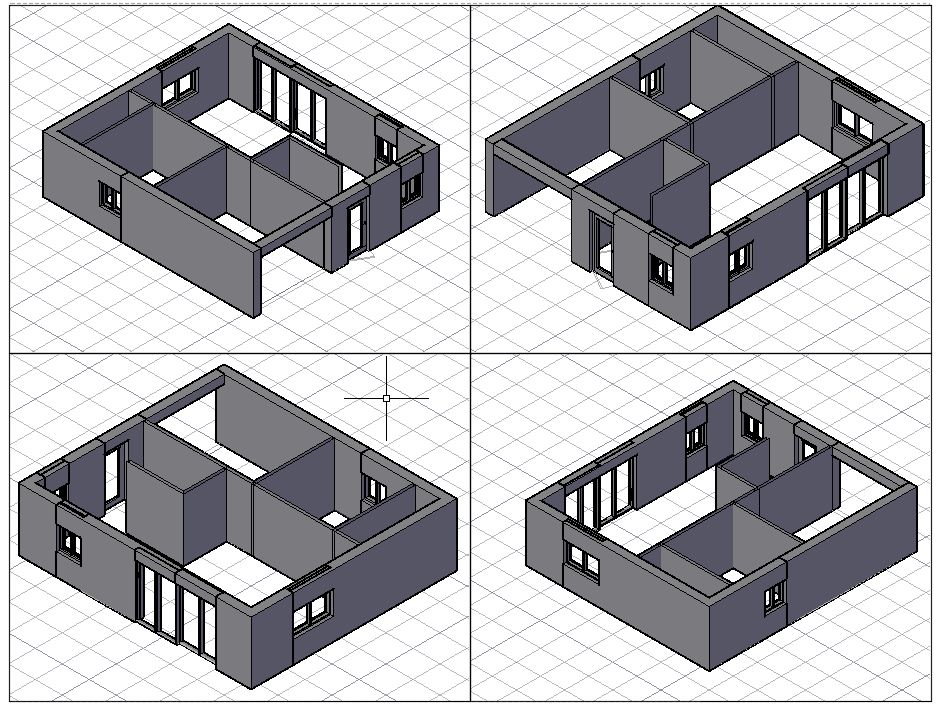
Comme d'habitude, "déroulé" et fichier AutoCAD en pièce jointe.
Tuto suivant->
Voir la pj en bas d'article.